Το αρχείο δεν μπορεί να ανοίξει επειδή υπάρχουν προβλήματα με το περιεχόμενο
Κατά το άνοιγμα ενός εγγράφου του Word , εάν λαμβάνετε Το αρχείο δεν μπορεί να ανοίξει επειδή υπάρχουν προβλήματα με το(The file cannot be opened because there are problems with the contents) σφάλμα περιεχομένου, αυτό το άρθρο θα σας βοηθήσει. Μπορείτε να απαλλαγείτε από αυτό το πρόβλημα ακόμα κι αν το αρχείο είναι κατεστραμμένο και δεν μπορείτε να το ανοίξετε στον υπολογιστή σας. Αυτό το άρθρο επιλύει το πρόβλημα ανεξάρτητα από την επέκταση αρχείου – .doc ή .docx .
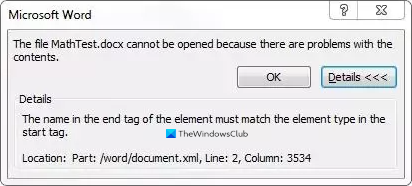
Ολόκληρο το μήνυμα σφάλματος λέει κάτι σαν αυτό-
The file cannot be opened because there are problems with the contents
Details
The file is corrupt and cannot be opened.
Ένα έγγραφο του Word καταστρέφεται για πολλούς λόγους. Εάν ο υπολογιστής σας δέχθηκε πρόσφατα επίθεση από κακόβουλο λογισμικό, διαφημιστικό λογισμικό κ.λπ., υπάρχει πιθανότητα να εμφανιστεί ένα τέτοιο σφάλμα. Από την άλλη πλευρά, εάν ο σκληρός σας δίσκος ήταν κατεστραμμένος λόγω δυσλειτουργίας, ενδέχεται να εμφανιστεί αυτό το μήνυμα σφάλματος κατά το άνοιγμα ενός εγγράφου του Word . Είτε έτσι είτε αλλιώς, αυτές οι παρακάτω λύσεις θα λειτουργήσουν για να λύσουν το πρόβλημά σας.
Το αρχείο δεν μπορεί να ανοίξει επειδή υπάρχουν προβλήματα με το περιεχόμενο
Για να διορθώσετε αυτό το σφάλμα στο Microsoft Word , ακολουθήστε αυτά τα βήματα-
- Χρησιμοποιήστε την επιλογή Άνοιγμα και επιδιόρθωση στο Word
- Χρησιμοποιήστε τα Έγγραφα Google(Use Google Docs) ή το Word Online για να ανοίξετε το αρχείο
- Κάντε λήψη ενός αντιγράφου από τα Έγγραφα Google(Google Docs) ή το Word Online
Για να μάθετε περισσότερα σχετικά με αυτά τα βήματα, συνεχίστε να διαβάζετε.
1] Χρησιμοποιήστε την επιλογή Άνοιγμα(Use Open) και επιδιόρθωση(Repair) στο Word
Το Microsoft Word(Microsoft Word) διαθέτει μια εύχρηστη δυνατότητα που σας επιτρέπει να διορθώσετε κοινά προβλήματα με έγγραφα του Word . Σας δίνει τη δυνατότητα να επιδιορθώσετε ένα κατεστραμμένο αντίγραφο και να το ανοίξετε, ώστε να μπορείτε να επεξεργαστείτε ή να προβάλετε το αρχείο ως συνήθως. Για αυτό, δεν χρειάζεται να εγκαταστήσετε κάποιο πρόσθετο ή λογισμικό. Για να ξεκινήσετε, ανοίξτε το Microsoft Word(Microsoft Word) στον υπολογιστή σας και πατήστε Ctrl+O . Εναλλακτικά, κάντε κλικ στο κουμπί Αρχείο(File) και επιλέξτε Άνοιγμα(Open ) από το επόμενο παράθυρο.
Τώρα, επιλέξτε το αρχείο που εμφανίζει το σφάλμα. Μετά από αυτό, κάντε κλικ στο εικονίδιο βέλους που είναι ορατό δίπλα στο κουμπί Άνοιγμα και επιλέξτε την επιλογή (Open )Άνοιγμα και επιδιόρθωση(Open and Repair) .
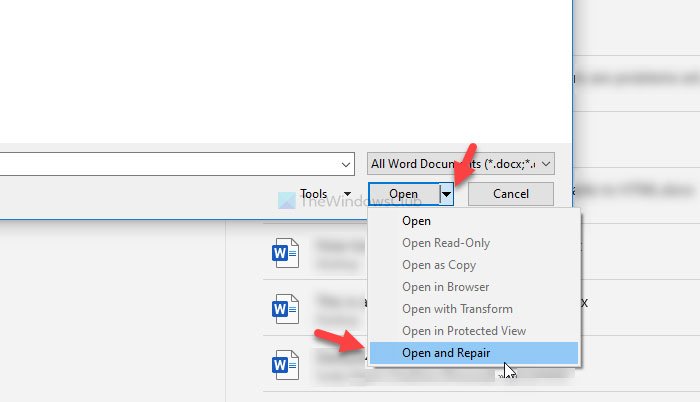
Στη συνέχεια, δεν χρειάζεται να κάνετε τίποτα άλλο, καθώς το Microsoft Word θα διορθώσει τη συνηθισμένη καταστροφή και θα ανοίξει το αρχείο στον υπολογιστή σας.
Σε περίπτωση που δεν λειτουργήσει, μπορείτε να δοκιμάσετε να χρησιμοποιήσετε και τα προγράμματα Google Docs ή Word Online .
2] Χρησιμοποιήστε τα Έγγραφα Google(Use Google Docs) ή το Word Online για να ανοίξετε το αρχείο
Για να χρησιμοποιήσετε αυτές τις εναλλακτικές λύσεις του Microsoft Office , μεταφορτώστε πρώτα το αρχείο. Εάν θέλετε να χρησιμοποιήσετε τα Έγγραφα Google(Google Docs) , ανεβάστε το αρχείο στο Google Drive . Εάν θέλετε να χρησιμοποιήσετε το Word Online , ανεβάστε το κατεστραμμένο έγγραφο του Word στο (Word)OneDrive . Μετά από αυτό, προσπαθήστε να τα ανοίξετε χρησιμοποιώντας το επιθυμητό διαδικτυακό εργαλείο.
Το άνοιγμα του αρχείου με εργαλεία web ορίζει ότι η εγκατάσταση του Word είναι κατεστραμμένη και αυτό προκαλεί το πρόβλημα. Σε αυτήν την περίπτωση, επιδιορθώστε ή επανεγκαταστήστε το Microsoft Office(Microsoft Office) .
3] Κάντε λήψη(Download) ενός αντιγράφου από τα Έγγραφα Google(Google Docs) ή το Word Online
Εάν τα Έγγραφα Google ή το Word Online δεν εμφανίσουν κανένα πρόβλημα, κατεβάστε ένα αντίγραφο του αρχείου και προσπαθήστε να το ανοίξετε στον υπολογιστή σας. Μετά το άνοιγμα του αρχείου-
Έγγραφα Google:(Google Docs: ) Μεταβείτε στο File > Download > Microsoft Word .
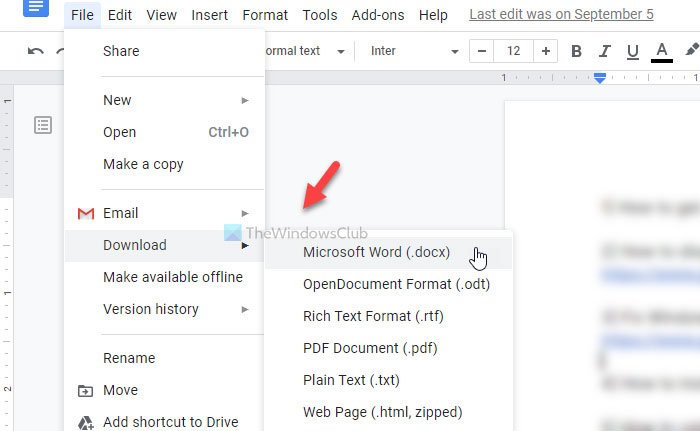
Word Online: Μεταβείτε στο File > Save as > Download a Copy .
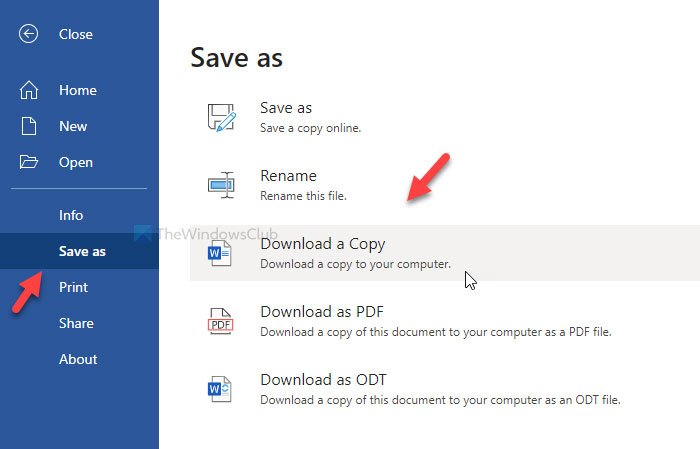
Τώρα, ανοίξτε το αρχείο με το Microsoft Word(Microsoft Word) .
Περισσότερα εδώ(More here) : Πώς να επιδιορθώσετε ένα κατεστραμμένο αρχείο Word(How to repair a corrupted Word file) .
Κυρίως η πρώτη λύση διορθώνει το πρόβλημα. Ωστόσο, δεν είναι κακό να δοκιμάσετε άλλους εάν το πρώτο δεν λειτουργεί.
Σχετικό: (Related:) Το αρχείο είναι κατεστραμμένο και δεν μπορεί να ανοίξει σφάλμα στο Word, Excel, PowerPoint.
Related posts
Τρόπος χρήσης των Προτάσεων Επανεγγραφής στην εφαρμογή Word για Web
Το Excel, το Word ή το PowerPoint δεν μπόρεσαν να ξεκινήσουν την τελευταία φορά
Πώς να δημιουργήσετε ένα φυλλάδιο ή ένα βιβλίο με το Microsoft Word
Πώς να απενεργοποιήσετε τα σημάδια παραγράφου στο Microsoft Word
Τα καλύτερα πρότυπα τιμολογίων για το Word Online για τη δημιουργία επιχειρηματικών τιμολογίων δωρεάν
Πώς να αφαιρέσετε όλες τις αλλαγές ενότητας στο Word ταυτόχρονα
Τι είναι ένα αρχείο ASD και πώς να το ανοίξετε στο Microsoft Word;
Πώς να χρησιμοποιήσετε το Microsoft Editor για να ελέγξετε τη γραμματική και την ορθογραφία
Πώς να διαχειριστείτε τις εκδόσεις εγγράφων στο Word
Πώς να αλλάξετε την προεπιλεγμένη μορφή αρχείου για αποθήκευση σε Word, Excel, PowerPoint
Πώς να χρησιμοποιήσετε τη συγχώνευση αλληλογραφίας για γράμματα στο Word
Τρόπος αναζήτησης διαδικτυακών προτύπων στο Microsoft Word
Πώς να εξαγάγετε τις διευθύνσεις email από το έγγραφο του Word
Αυξήστε τον αριθμό των Πρόσφατων αρχείων σε Word, Excel, PowerPoint
Πώς να συγχωνεύσετε έγγραφα του Word
Πώς να εισαγάγετε μουσικές νότες και σύμβολα στο έγγραφο του Word
Διορθώστε το κίτρινο τρίγωνο με θαυμαστικό στο Excel ή στο Word
Πώς να χρησιμοποιήσετε τη δυνατότητα Quick Parts Document Property στο Word
Πώς να εισαγάγετε ένα υδατογράφημα στο έγγραφο του Word
Πώς να προσκαλέσετε κάποιον να επεξεργαστεί έγγραφο του Word στο iPad
